wifi万能钥匙如何知道密码是多少 使用WiFi万能钥匙查看WiFi密码的步骤
更新时间:2024-03-05 09:58:27作者:yang
现在的社会已经离不开网络,而无线网络的普及更是让我们生活变得更加便利,要连接WiFi却需要输入密码,而密码的遗忘或不知道密码的情况也时有发生。这时候WiFi万能钥匙就成了我们的救星。WiFi万能钥匙是一款功能强大的手机应用程序,它可以帮助我们找到附近的WiFi,并且提供正确的密码。它是如何知道密码的呢?接下来我们将介绍一下使用WiFi万能钥匙查看WiFi密码的步骤。
方法如下:
1.解锁手机进入后,点击安装的WiFi万能钥匙进入。
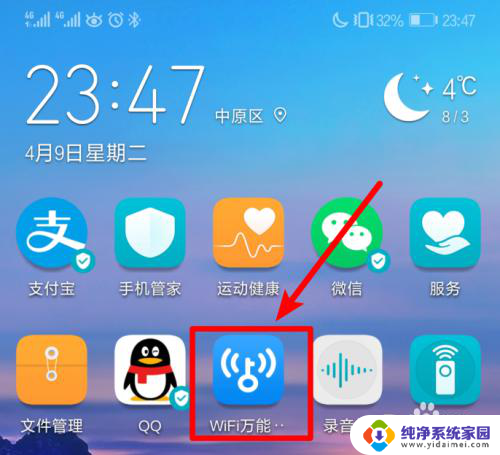
2.进入后,将手机WiFi打开。这是会搜索附近的WiFi热点,点击带有免费连接的选项的WiFi。
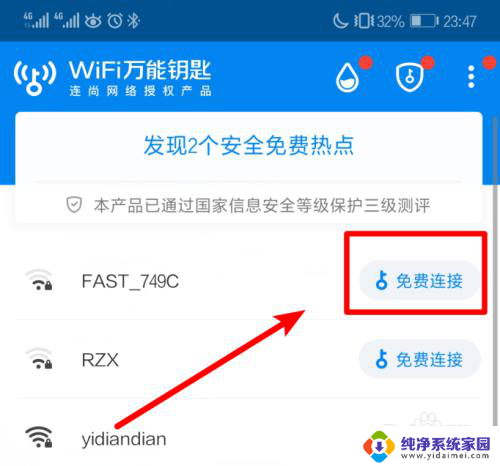
3.点击后,在下方弹出的窗口中,选择安全连接,等待连接该wifi。
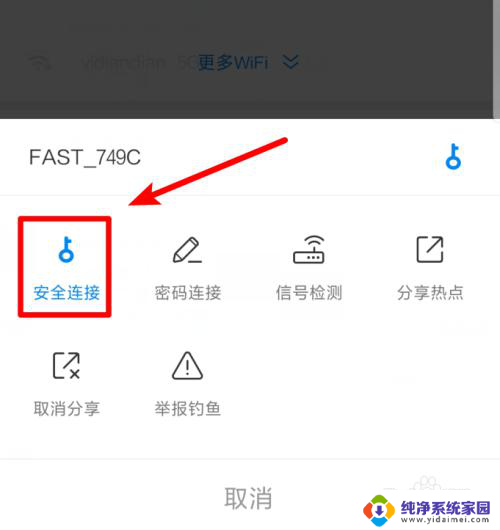
4.连接成功后,我们下滑手机通知栏,长按WiFi热点名称进入WIFI列表。
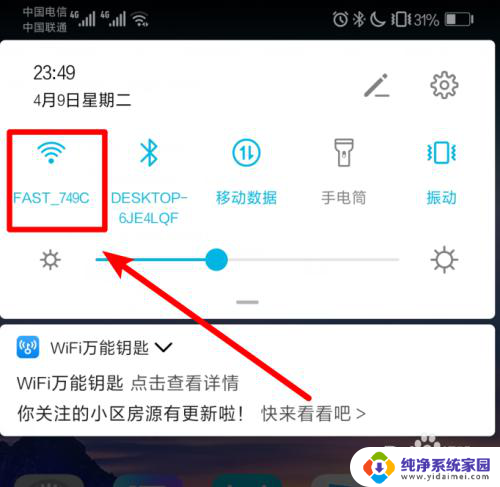
5.点击后,选择已连接的wifi。手机界面会出现一个扫一扫连接WiFi的二维码,用手机快捷键进行截图。
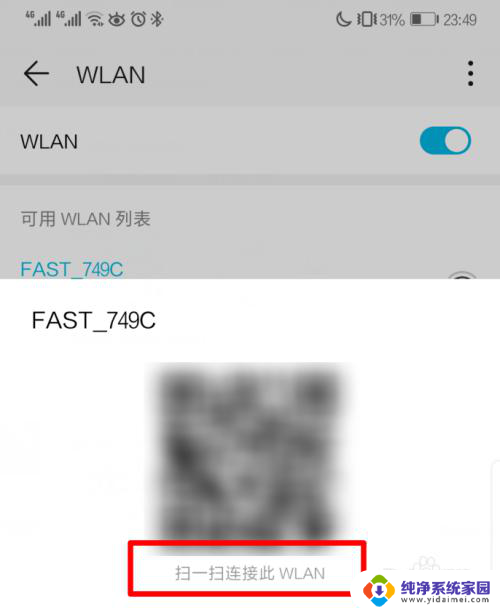
6.截图后,打开手机微信。点击加号,选择扫一扫的选项,然后选择从相册中选取。
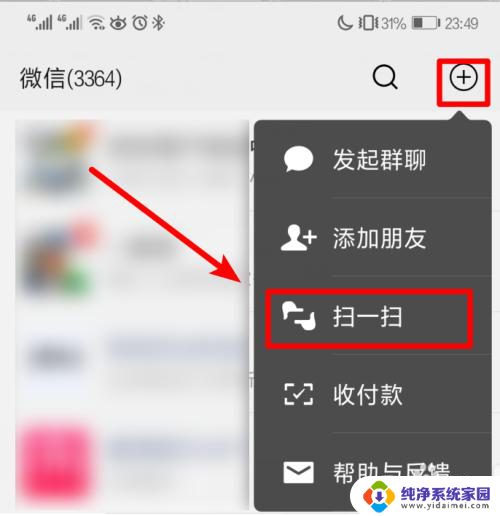
7.选择截取的图片进行扫描,扫描后,就可以看到WiFi密码。
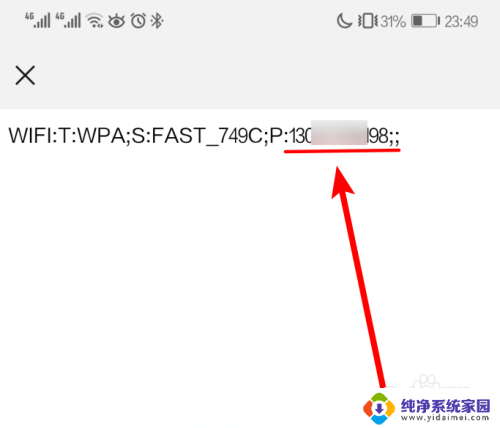
以上就是wifi万能钥匙如何知道密码是多少的全部内容,如果你遇到了这个问题,可以尝试按照以上方法解决,希望这些方法能对你有所帮助。
wifi万能钥匙如何知道密码是多少 使用WiFi万能钥匙查看WiFi密码的步骤相关教程
- wifi万能钥匙可以查看密码吗 WiFi万能钥匙查看WiFi密码方法
- 如何知道万能钥匙连接的wifi的密码 WiFi万能钥匙连接成功后在哪里可以查看密码
- 如何用wifi万能钥匙查看wif密码 WiFi万能钥匙如何查看存储的WiFi密码
- 如何查看用万能钥匙连接的wifi密码 WiFi万能钥匙怎么查看家庭路由器的WiFi密码
- 怎么查看wifi万能钥匙连接的密码 WiFi万能钥匙如何查看已连接WiFi的密码
- 万能钥匙怎样查看wifi密码 WiFi万能钥匙如何查看已连接WiFi密码
- wifi万能钥匙查看密码2021 WiFi万能钥匙如何查看无线网络密码
- 怎么使用万能钥匙打开wifi wifi万能钥匙使用步骤
- wifi万能钥匙是怎么破解wifi密码的呢? WIFI万能钥匙破解WIFI密码方法
- 打开万能钥匙万能连网 电脑如何使用WiFi万能钥匙连接WiFi
- 笔记本开机按f1才能开机 电脑每次启动都要按F1怎么解决
- 电脑打印机怎么设置默认打印机 怎么在电脑上设置默认打印机
- windows取消pin登录 如何关闭Windows 10开机PIN码
- 刚刚删除的应用怎么恢复 安卓手机卸载应用后怎么恢复
- word用户名怎么改 Word用户名怎么改
- 电脑宽带错误651是怎么回事 宽带连接出现651错误怎么办